タスク管理とは
タスク管理とは、プロジェクトを構成するタスク(具体的な業務の最小単位)の求められる質と作業量、納期、担当メンバー等を設定し、進捗管理することを言います。
プロジェクト管理とタスク管理の違いは、全体の管理と部分の管理の違いです。プロジェクト管理では全体の状況、リソース配分の最適化、最終的な目的から逆算してのタスクの整理も時として必要となります。
タスク管理は任されたメンバーの裁量が大きく、効率化・生産性が求められます。タスク間の関係やプロジェクト全体の管理の面から、個々のタスクの情報共有、可視化もタスク管理に必要な機能となります。
タスク管理ツール導入のメリット
タスク管理ツールの導入にはどのようなメリットがあるでしょうか。
情報の共有
タスク管理ツールを導入すると、同じフォーマットで管理することでタスク同士の比較がわかりやすくなります。プロジェクト管理ツールの機能があれば、プロジェクト全体における各タスクの位置づけも把握でき、チームのメンバー全員での情報共有も簡単です。
密なコミュニケーションで作業を効率化
タスク管理ツールを使えば、対面で会話する感覚に近い密なコミュニケーションが可能です。
資料を用意しなくても最新の情報を同じ画面を見て共有しながらミーティングもでき、必要なときに必要な対応を直ぐにとることができます。
情報の可視化
タスク管理ツールにあらかじめ用意されているテンプレートなどを用いると、直感的に理解できる図表やグラフを手間なく作成できます。
同じ情報も切り口を変えて見せ方を変えることで、プロジェクトの課題抽出が容易になり、タイミングを逃すことなく必要な修正が可能となります。
タスク管理ツールを選ぶポイント

タスク管理ツールを選ぶポイントは以下の3つに分けられます。
欲しい機能の充実度
タスク管理の機能に重点を置く場合、例えばメンバーのアカウントの権限によって使える機能がどの程度細かく制限できるのか、タスク管理の表示はかんばん方式かガントチャートか、工数管理のために個々のタスクのデータが取れるかどうか、等を選ぶ基準にするとよいでしょう。
既存のツールとの連携
既存のツールをそのまま生かしてタスク管理ツールと連携させる方法があれば、チームに新たな作業の負担をかけることなくタスク管理が始められます。
主要なサービスとの連携については製品サイトに記載されることが多いですが、掲載のないサービスとの連携の可否は問い合わせて確認するのがよいでしょう。
サポート体制
直感的に操作できるものが多いですが、標準のフォーマットに変更を加えるときの操作性やサポート体制があると、より使いこなせるはずです。
それらの体制が日本語対応しているかも含めて、メンバーの誰もが使いこなせるかを検討しましょう。
Wrike(ライク)の料金プラン
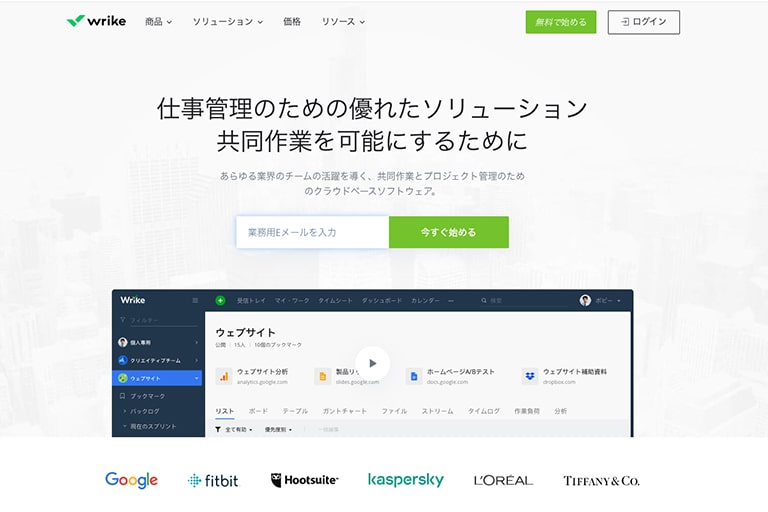
Wrikeの料金プランにはBasic(無料)、Professional、Business、Enterprise があります。これらを比較してみましょう。
| Free | Professional | Business | Enterprise | |
|---|---|---|---|---|
| 月額料金 | 無料 | 1,500円/ID | 3,200円/ID | 個別見積もり |
| 人数 | 最大5名まで | 15人までのユーザ向け | 5人以上200人までのユーザ向け | 5人以上のユーザ向け、上限なし |
| 特長 | 個人や家族内のタスク管理やチームの簡単なタスク管理に | プロジェクト管理のためのベーシックな機能 | カスタムフィールドとワークフロー、リクエストフォーム、タイムトラッキング、高度な分析やレポート機能、権限のカスタマイズなどが可能 | ユーザ向けに、より高度な設定を可能にし、アドミンやセキュリティ管理、BIのインテグレーションを提供 |
| タスクとサブタスク管理 | ○ | ○ | ○ | ○ |
| ガントチャート | ○ | ○ | ○ | |
| 共有可能なダッシュボード | ○ | ○ | ○ | |
| コラボレーター | ○ | ○ | ○ | |
| 高度な連携(MS Project、Excel、RSS) | ○ | ○ | ○ | |
| Salesforceとの連携 | ○ | ○ | ||
| ビジネスインテリジェンスとの連携 | ○ | |||
| レポートのテンプレート | ○ | |||
| グラフィカル分析 | ○ | ○ | ||
| スケジュール通知によるリアルタイムなレポート共有 | ○ | ○ | ||
| ユーザー監査レポート | ○ | |||
| カレンダー | ○ | |||
| タイムトラッキング | ○ | ○ | ||
| カスタムフィールドとワークフロー | ○ | |||
| リクエストフォーム | ○ | ○ | ||
| ブランディングされたワークスペース | ○ | ○ | ||
| プロジェクトおよびタスクの承認 | ○ | ○ | ||
| ユーザグループ管理と制御 | ○ | |||
| Active Directory 連携 | ○ | |||
| SAML 2.0のSSO機能 | ○ | |||
| 2段階認証 | ○ | |||
| パスワードポリシー | ○ | |||
| ネットワークアクセスの遵守ポリシー | ○ | |||
| 高度なユーザアクセス許可 | ○ | |||
| ストレージ | 2GB | 5GB〜 | 50GB〜 | 100GB〜 |
※2020年9月現在
Wrikeのライセンスタイプ
Wrikeのライセンスタイプには、正規ユーザー、外部ユーザー、コラボレーターの3つがあります。ライセンスごとにアカウントの権限が違い、ログインして使える機能に制限があります。
たとえば、社外からプロジェクトに参加するメンバーを外部ユーザーに設定して、関係するプロジェクトやタスクに関する部分のみを共有したり、業務委託するライターやアルバイトなどの時限スタッフをコラボレーターに設定して、依頼した業務について進捗報告や結果の入力などをお願いしたりできます。
なお、招待できるコラボレーターの数には制限があります。
| ライセンスタイプ | タスク作成 | プロジェクト・タスク 共有 |
料金 |
|---|---|---|---|
| 正規ユーザー | 可能 | 全て | 有料 |
| 外部ユーザー | 可能 | 一部 | 有料 |
| コラボレーター | 不可能 | 一部 | 無料 |
タスク管理ツールとしてのWrikeの主な機能と特徴
Wrikeはタスク管理ツールに必要とされる優れた機能を多く備えています。
- タスクの階層化、フォルダ設定が自由にできる
- ガントチャート自体の操作性のしやすさ
- ガントチャートと個別のタスク、ガントチャートと個々のメンバーのダッシュボードとの遷移
- プロジェクトをまたがったタスク管理と共有ができる
- タスクに関係する情報がリアルタイムに集約・共有できる
- 細かい設定まで柔軟に定義可能
- チーム内での承認やアクセスの設定も簡単
特に、Wrikeのガントチャートの使いやすさには定評があります。また、個々のタスク管理だけでなくプロジェクトとの関係や、プロジェクトを横断したタスクの管理もできることが、ビジネスの業種を問わずWrikeに人気がある理由です。
選べるタスク形式

Wrikeでは、タスク形式を「リスト」「ボード」「テーブル」「ガントチャート(Professionalプラン以上)から選ぶことが出来きます。
4つの形式を選べることは他のタスク管理ツールにはないWrikeの強みです。
表示形式をいつでも変更できるため、タスク内の知りたい情報を状況に応じた最もわかりやすい表示で把握することができます。
タスクのステータス
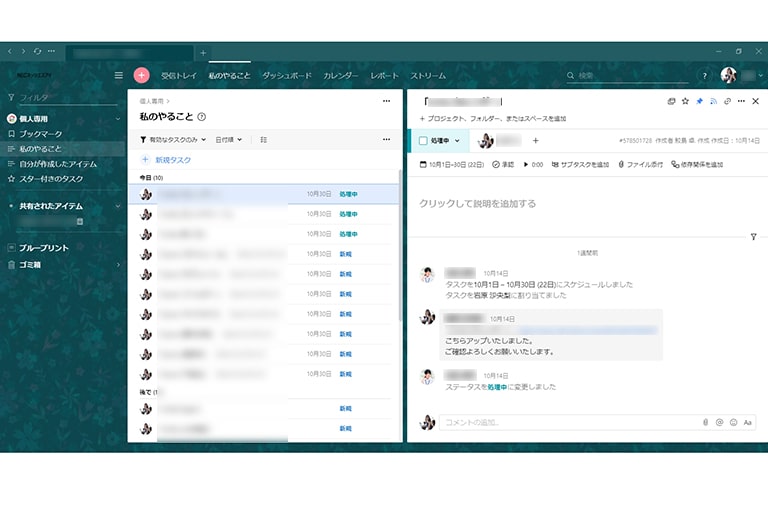
WrikeのBasic(無料)プランでは、基本的なタスクの作成(タイトル・説明・担当者・タイム計測・期限の設定、およびファイル添付)が可能です。
Professional以上のプランでは、サブタスクが作成できます。
サブタスクの作成
タスク管理ツールは通常プロジェクトごとに別々のワークスペースを設定するため、複数のプロジェクトに関わっているとプロジェクトごとにワークスペースに入り直す必要があります。その点、Wrikeはプロジェクトを横断したタスク管理ができ、作業効率が大幅に上がります。
サブタスク機能とは、タスクの階層化ができるということです。プロジェクトをタスクに分解し、担当なるチーム内でそのタスクを更に分割してメンバーに割り振るときにサブタスク機能が便利です。
Wrikeでは、サブタスクを紐付ける親タスクは複数設定することもできますので、プロジェクトを横断したタスクの管理が可能です。
Wrikeのサブタスクでは、マイルストーンと担当者設定によってタスク完了までが可視化できます。サブタスクの期日設定は親タスクとは別個に定めることが可能です。
ガントチャート
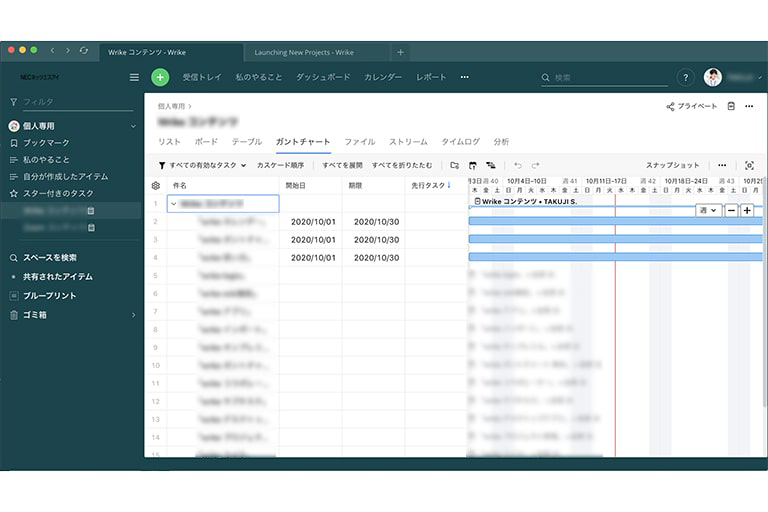
Wrikeのガントチャートは、操作性に優れた以下のような機能を備えています。
- 展開・折りたたみができる(個々の項目、プロジェクト
- タスク間の関係や日付などの紐付けが細かく設定可能
- リードタイム・待機時間の設定
- ガントチャートと個別のタスク間の行き来が簡単
その他のWrikeの主な機能と特徴
タスク管理ツールとしての機能以外にも、Wrikeには便利な機能があります。代表的なものを以下にあげます。
レポートテンプレート
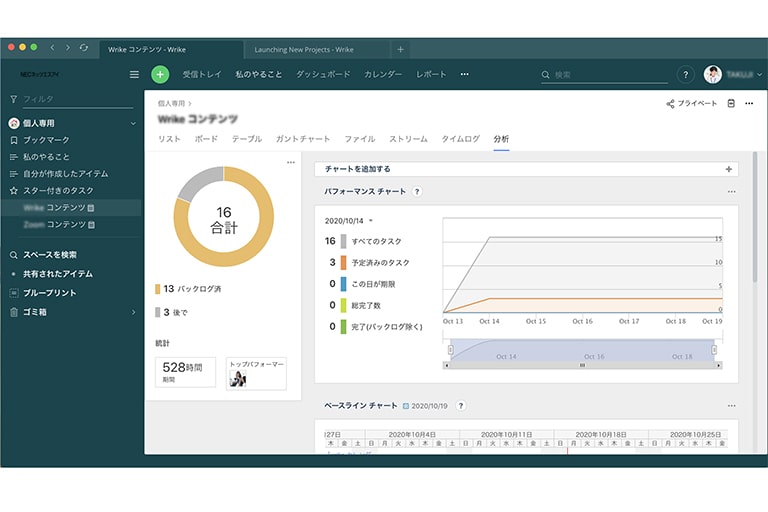
情報から様々なレポートやダッシュボードを、Wrikeテンプレートを使って簡単に作成することができます。
Wrikeでは一度作成したレポートは自動更新されるため、定期的な報告資料を作成する手間が大幅に減らせます。
また、プロジェクトの進捗状況をグラフ化するなど視覚的にわかりやすいレポートで、プロジェクトのマネジメントを推進できます。
リクエストWebフォーム
Wrikeではよく使う設定をカスタマイズしたフォーマットに落とし込むことができます。
これにより、チームに参加するメンバーは誰でも、タスクの達成と管理のために必要な項目をもれなく把握することができます。
タイムトラッキング

Wrikeでは自動または手動でタスクにかかった時間を計測することができます。分析してレポートに反映できます。プロジェクト管理をするうえで工数管理に役立つ機能です。
Wrikeと外部との連携
Wrikeは今使っているツールや他アプリ、システムとの連携も豊富です。iOS版アプリ、Android版アプリも用意されており、どこからでもタスク管理ができます。
- コミュニケーションツール:OutlookやGmailなどのメールソフト、SlackやMicrosoft Teamsなどのチャットツール、SNS
- Microsoft Excelからのインポートエクスポート
- オンラインストレージツール:GoogleDrive、Microsoft OneDrive、DropBox
- ERP・CRM:Salesforce、SAP、コンカーなど
- システム基盤・ディベロッパー:GitHub、JIRA、Oracle、など
また、WrikeのOpen APIで使用中のサービスと、クラウド・オンプレミス問わずプログラミング無しで統合できます。
まとめ
この記事ではタスク管理に求められるものからタスク管理ツールとしてのWrikeの機能をみてきました。
- タスク管理ツールを導入すると情報共有、コミュニケーション、情報の可視化が可能になる
- タスク管理ツールを選ぶポイントは、機能の充実度、既存のツールとの連携、サポート体制
- タスク管理ツールとしてのWrikeの特徴は、プロジェクトを横断したタスクの管理と共有、ガントチャートの使いやすさ、設定の柔軟さ、外部連携の多彩さにある
- Wrikeには無料プランも含め幅広いプランがある
- Wrikeのライセンスタイプとは、権限と機能の異なる3つのユーザーをいう
- タスク管理ツールとしてのWrikeの主な特徴は、4つのタスク形式、自由度の高いサブタスク設定、ガントチャートの操作性にある
- Wrikeにはタスク管理以外にも多彩な機能があり、外部連携も豊富である
タスク管理ツール導入を検討するなら、ぜひ無料トライアルでWrikeの有料プランの機能を実際に試してみることをおすすめします。


















